ವರ್ಡ್ನಲ್ಲಿನ ಸಾಮಾನ್ಯ ಪಠ್ಯದಲ್ಲಿ, ಸಾಲುಗಳನ್ನು ಬಹಳ ವಿರಳವಾಗಿ ಬಳಸಲಾಗುತ್ತದೆ, ಆದರೆ ವಿವಿಧ ರೂಪಗಳು ಅಥವಾ ರೂಪಗಳನ್ನು ರಚಿಸುವಾಗ ಅವು ಅನಿವಾರ್ಯವಾಗಿವೆ. ರೆಡಿಮೇಡ್ ಪಠ್ಯವನ್ನು ಅಂಡರ್ಲೈನ್ ಮಾಡುವುದು ತುಂಬಾ ಸರಳವಾಗಿದೆ, ಆದರೆ ಫಾರ್ಮ್ಗಳನ್ನು ಕಂಪೈಲ್ ಮಾಡುವಾಗ, ನೀವು ಖಾಲಿ ಜಾಗವನ್ನು ಅಂಡರ್ಲೈನ್ ಮಾಡಬೇಕಾಗುತ್ತದೆ, ಮತ್ತು ಈ ಫಾರ್ಮ್ ಅನ್ನು ವಿದ್ಯುನ್ಮಾನವಾಗಿ ಭರ್ತಿ ಮಾಡಲಾಗುವುದು, ಸಾಮಾನ್ಯ ಅಂಡರ್ಲೈನಿಂಗ್ ಇಲ್ಲಿ ಅನಿವಾರ್ಯವಾಗಿದೆ. ಮುಂದೆ, ನಾವು ವರ್ಡ್ನಲ್ಲಿ ಒಂದು ಸಾಲನ್ನು ವಿವಿಧ ರೀತಿಯಲ್ಲಿ ಹೇಗೆ ಮಾಡಬೇಕೆಂದು ನೋಡೋಣ, ಇದರಿಂದ ಪ್ರತಿಯೊಬ್ಬರೂ ತಮಗಾಗಿ ಸೂಕ್ತವಾದ ಆಯ್ಕೆಯನ್ನು ಆರಿಸಿಕೊಳ್ಳಬಹುದು.
ವರ್ಡ್ನಲ್ಲಿ ಪಠ್ಯದ ಅಡಿಯಲ್ಲಿ ಸಾಲನ್ನು ಮಾಡಲು ಸುಲಭವಾದ ಮಾರ್ಗವೆಂದರೆ ಅಂಡರ್ಲೈನ್ ಪಠ್ಯ ಮೆನುವನ್ನು ಬಳಸುವುದು. ನೀವು ಈ ರೀತಿಯಲ್ಲಿ ಪಠ್ಯ ಮತ್ತು ಟ್ಯಾಬ್ಗಳನ್ನು ಅಂಡರ್ಲೈನ್ ಮಾಡಬಹುದು. ಆದರೆ ಖಾಲಿ ಜಾಗದಲ್ಲಿ ರೇಖೆಯನ್ನು ಇರಿಸಲು ಅಂತಹ ಅಂಡರ್ಲೈನ್ ಅನ್ನು ಬಳಸಲು, ಅಂದರೆ. ಅಂತಹ ಸಾಲುಗಳೊಂದಿಗೆ ಮುಂದಿನ ಪಠ್ಯ ಇನ್ಪುಟ್ಗಾಗಿ ಕ್ಷೇತ್ರಗಳನ್ನು ರಚಿಸಲು ಇದು ಅತ್ಯಂತ ಅನಾನುಕೂಲವಾಗಿದೆ. ಅಂತಹ ಸಾಲಿನಲ್ಲಿ ಪಠ್ಯವನ್ನು ಬರೆಯುವಾಗ, ಅಂಡರ್ಲೈನಿಂಗ್ ಅನ್ನು ಅನ್ವಯಿಸಲಾಗುತ್ತದೆ, ಆದರೆ ಎಲ್ಲಾ ಮುಂದಿನ ಪಠ್ಯವು ಚಲಿಸುತ್ತದೆ, ಅದು ತಕ್ಷಣವೇ ಡಾಕ್ಯುಮೆಂಟ್ನ ರಚನೆಯನ್ನು ಅಡ್ಡಿಪಡಿಸುತ್ತದೆ.
ಅಂತಹ ಸರಳ ಪಠ್ಯವನ್ನು ಮಾಡಲು ಟ್ಯಾಬ್ನಲ್ಲಿ ಅಂಡರ್ಲೈನ್ ಅಗತ್ಯವಿದೆ "ಮನೆ"ಅಧ್ಯಾಯದಲ್ಲಿ "ಫಾಂಟ್"ಐಕಾನ್ ಅನ್ನು ಹುಡುಕಿ "ಅಂಡರ್ಲೈನ್ ಪಠ್ಯ", ಮತ್ತು ಅದರ ಮೇಲೆ ಕ್ಲಿಕ್ ಮಾಡಿ. ಮುಂಚಿತವಾಗಿ ಆಯ್ಕೆಮಾಡಿದ ಪಠ್ಯವು ಅಂಡರ್ಲೈನ್ ಆಗುತ್ತದೆ ಮತ್ತು ಎಲ್ಲಾ ಮುಂದಿನ ಟೈಪ್ ಮಾಡಿದ ಪಠ್ಯವನ್ನು ಸಹ ಅಂಡರ್ಲೈನ್ ಮಾಡಲಾಗುತ್ತದೆ.
ನೀವು ಕೆಳಗಿನ ಬಾಣದ ಮೇಲೆ ಕ್ಲಿಕ್ ಮಾಡಿದರೆ, ನೀವು ಅಂಡರ್ಲೈನ್ನ ವಿವಿಧ ಶೈಲಿಗಳನ್ನು ಮತ್ತು ರೇಖೆಯ ಬಣ್ಣವನ್ನು ಸಹ ಆಯ್ಕೆ ಮಾಡಬಹುದು.
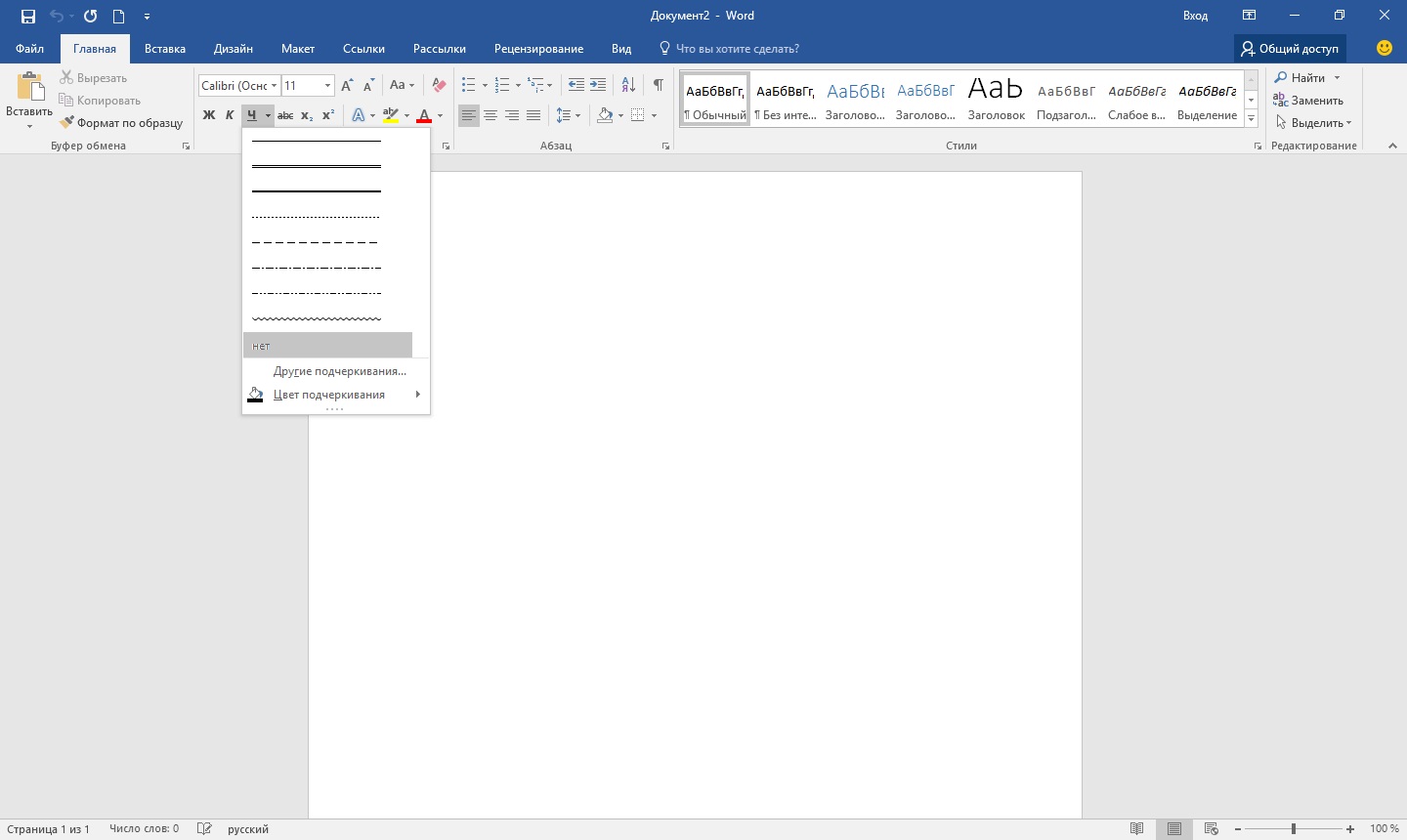
ವರ್ಡ್ನಲ್ಲಿ ಸಾಲನ್ನು ಮಾಡಲು ಮುಂದಿನ ಮಾರ್ಗವೆಂದರೆ ಕೀಬೋರ್ಡ್ನಲ್ಲಿ ಕಂಡುಬರುವ ಅಂಡರ್ಸ್ಕೋರ್ ಅಕ್ಷರವನ್ನು ಬಳಸುವುದು. ಇದನ್ನು ಮಾಡಲು, ಕೀಲಿಯನ್ನು ಒತ್ತಿರಿ "ಶಿಫ್ಟ್"ಮತ್ತು ಅಂಡರ್ಸ್ಕೋರ್ ಐಕಾನ್ ಅನ್ನು ಕ್ಲಿಕ್ ಮಾಡಿ «_» ಅಗತ್ಯವಿರುವ ಉದ್ದದ ರೇಖೆಯನ್ನು ಎಳೆಯಿರಿ. ಆದರೆ ಅಂತಹ ಸಾಲು ಆದರ್ಶದಿಂದ ದೂರವಿದೆ. ವರ್ಡ್ನಲ್ಲಿ ಅಂತಹ ಸಾಲಿನಲ್ಲಿ ಬರೆಯುವುದು ಕೆಲಸ ಮಾಡುವುದಿಲ್ಲ ಮತ್ತು ಇದು ಸಾಮಾನ್ಯ ಪಠ್ಯದ ಅಂಡರ್ಲೈನ್ನ ಮಟ್ಟಕ್ಕೆ ಹೊಂದಿಕೆಯಾಗುವುದಿಲ್ಲ.
ಸಹಿಗಾಗಿ ವರ್ಡ್ನಲ್ಲಿ ಸಾಲನ್ನು ಮಾಡಲು ಹೆಚ್ಚು ಸೂಕ್ತವಾದ ಮಾರ್ಗವೆಂದರೆ ಟೇಬಲ್ ಸೆಲ್ ಅನ್ನು ಬಳಸುವುದು, ಅದರಲ್ಲಿ ನೀವು ಕೆಳಗಿನ ಗಡಿಯನ್ನು ಮಾತ್ರ ಗೋಚರಿಸಬೇಕು. ಈ ಸಂದರ್ಭದಲ್ಲಿ, ಒಂದೇ ಕೋಶದ ಸ್ಥಾನದೊಂದಿಗೆ ಕೆಲವು ಸಮಸ್ಯೆಗಳು ಉಂಟಾಗಬಹುದು, ಆದರೆ ಎಲೆಕ್ಟ್ರಾನಿಕ್ ರೂಪದಲ್ಲಿ ಡಾಕ್ಯುಮೆಂಟ್ನ ಅಂಡರ್ಲೈನ್ ಮಾಡಿದ ಪ್ರದೇಶವನ್ನು ತುಂಬಲು ಸಾಧ್ಯವಾಗುವಂತೆ, ನೀವು ಪ್ರಯತ್ನಿಸಬಹುದು. ನೀವು ಒಂದೇ ಸೆಲ್ ಟೇಬಲ್ ಅನ್ನು ಸೇರಿಸಬೇಕು ಮತ್ತು ಅದರ ನಿಯೋಜನೆ, ಗಾತ್ರ ಮತ್ತು ಗಡಿಗಳನ್ನು ಸರಿಹೊಂದಿಸಬೇಕು.
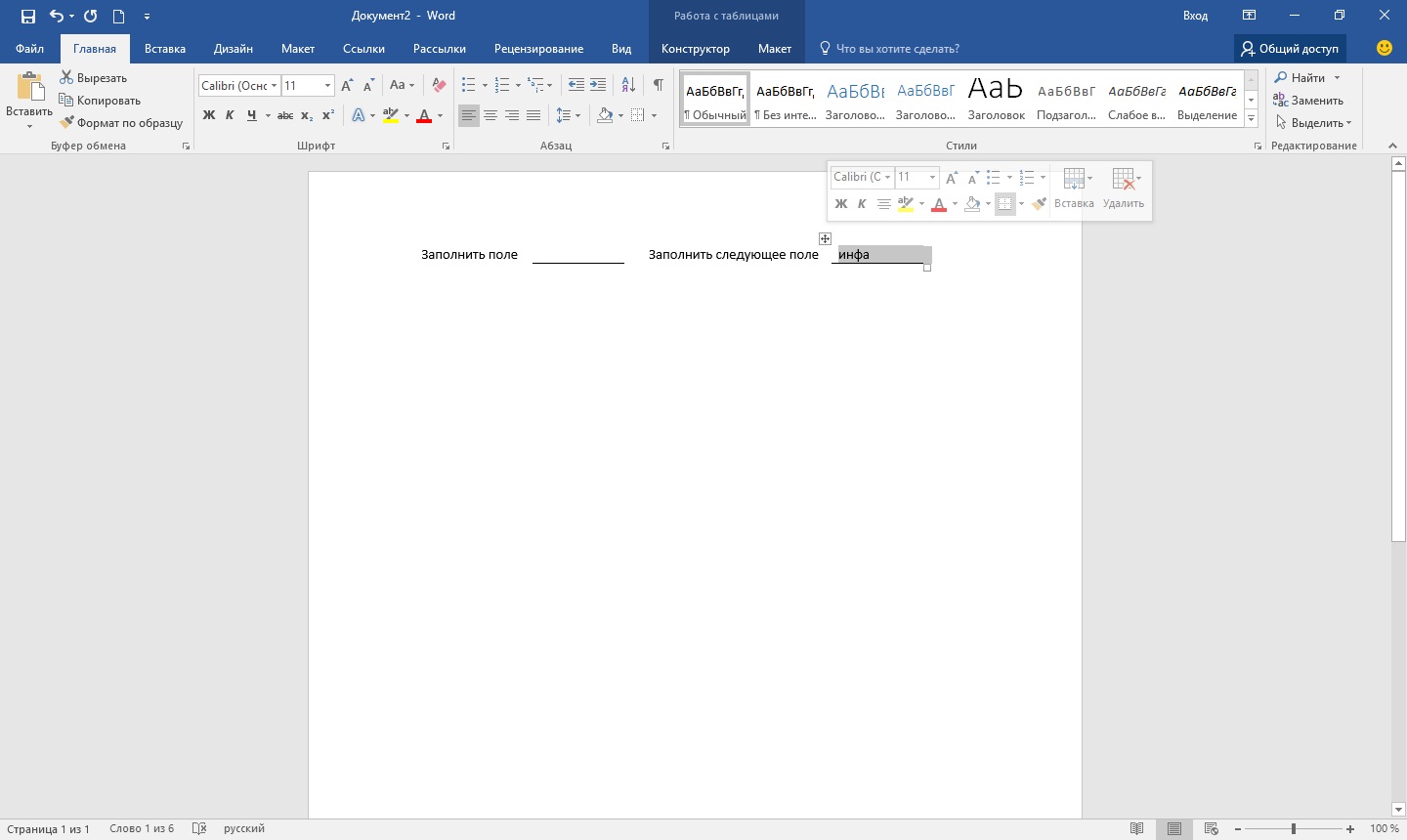
ಸರಿ, ನೀವು ಬರೆಯಬಹುದಾದ ವರ್ಡ್ನಲ್ಲಿ ರೇಖೆಯನ್ನು ಸೆಳೆಯುವ ಕೊನೆಯ ಮಾರ್ಗವೆಂದರೆ ರೇಖೆಯನ್ನು ಪ್ರತ್ಯೇಕ ವಸ್ತುವಾಗಿ ಸೆಳೆಯುವುದು. ಇದನ್ನು ಮಾಡಲು, ಟ್ಯಾಬ್ಗೆ ಹೋಗಿ "ಸೇರಿಸು"ಮತ್ತು ಪಾಯಿಂಟ್ ಅನ್ನು ಕಂಡುಹಿಡಿಯಿರಿ "ಆಕಾರಗಳು"ಅಧ್ಯಾಯದಲ್ಲಿ "ಚಿತ್ರಣಗಳು". ಅಂಕಿಗಳಲ್ಲಿ ನಾವು ಸಾಮಾನ್ಯ ರೇಖೆಯನ್ನು ಕಂಡುಕೊಳ್ಳುತ್ತೇವೆ, ಅದರ ಮೇಲೆ ಕ್ಲಿಕ್ ಮಾಡಿ ಮತ್ತು ಹಾಳೆಯಲ್ಲಿ ಸರಿಯಾದ ಸ್ಥಳದಲ್ಲಿ ಸೆಳೆಯಿರಿ. ರೇಖೆಯನ್ನು ಎಳೆಯುವಾಗ ನೀವು ಕೀಲಿಯನ್ನು ಹಿಡಿದಿದ್ದರೆ "ಶಿಫ್ಟ್", ನಂತರ ಸಾಲು ಸಮತಲವಾಗಿರುತ್ತದೆ. ಅಗತ್ಯವಿದ್ದರೆ, ಅನುಗುಣವಾದ ಮೆನುವಿನಲ್ಲಿ ಸಾಲನ್ನು ಮತ್ತಷ್ಟು ಕಾನ್ಫಿಗರ್ ಮಾಡಬಹುದು.
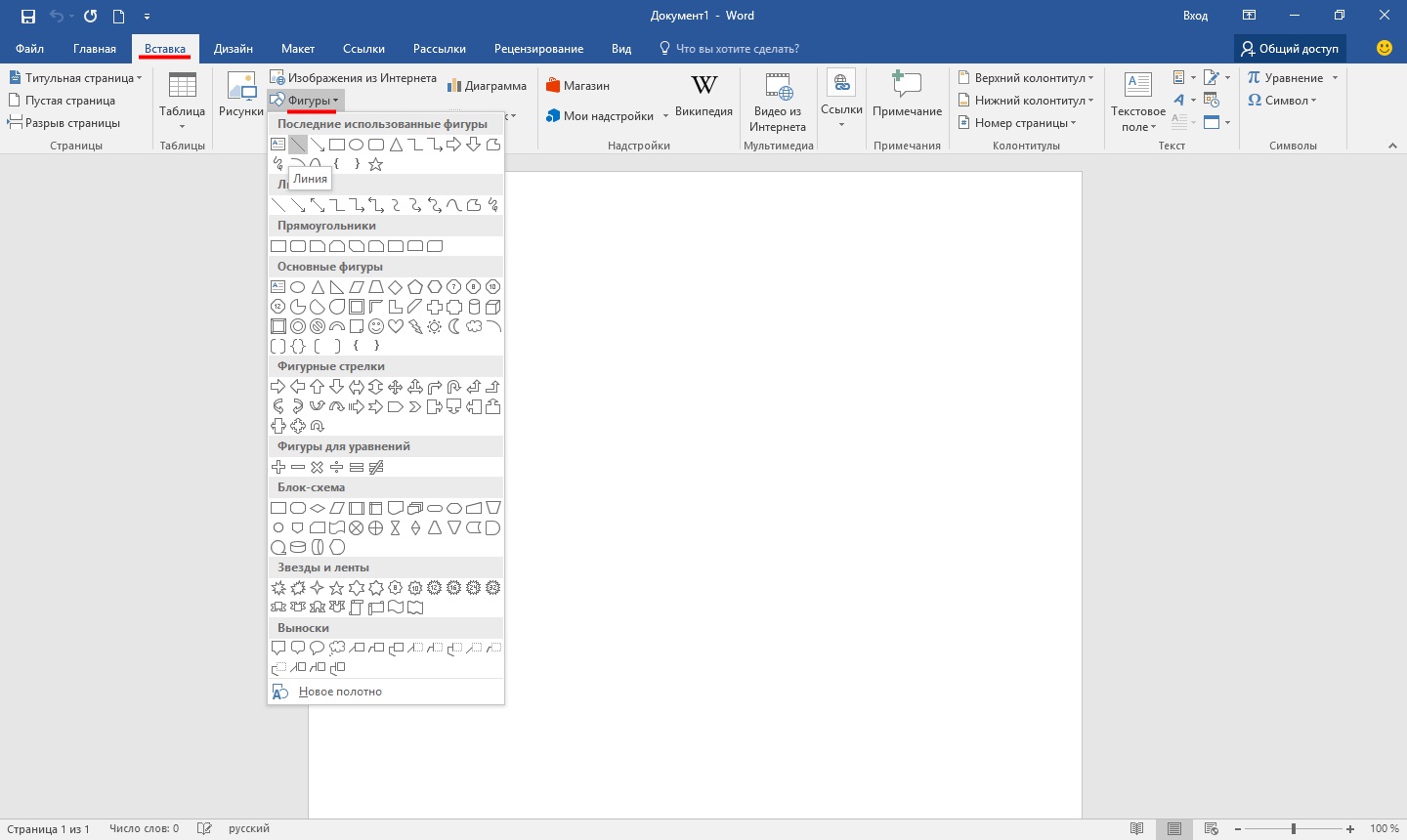
ಈ ಲೇಖನವು ಡಾಕ್ಯುಮೆಂಟ್ನಲ್ಲಿ ರೇಖೆಯ ಸ್ವಯಂಪ್ರೇರಿತ ಗೋಚರಿಸುವಿಕೆಯ ಮರುಕಳಿಸುವ ಸಮಸ್ಯೆಯೊಂದಿಗೆ ವ್ಯವಹರಿಸುತ್ತದೆ. ಪ್ರಶ್ನೆಯೊಂದಿಗೆ ನೀವು ಹುಡುಕಾಟ ಎಂಜಿನ್ನಿಂದ ಇಲ್ಲಿಗೆ ಬಂದಿದ್ದರೆ "ವರ್ಡ್ನಲ್ಲಿ ದಪ್ಪ ಸಾಲನ್ನು ತೆಗೆದುಹಾಕುವುದು ಹೇಗೆ", "ಪುಟದಲ್ಲಿ ಸಾಲನ್ನು ಹೇಗೆ ತೆಗೆದುಹಾಕುವುದು", ವರ್ಡ್ ಡಾಕ್ಯುಮೆಂಟ್ನಲ್ಲಿ ಸಾಲನ್ನು ತೆಗೆದುಹಾಕುವುದು ಹೇಗೆಅಥವಾ ಇದೇ ರೀತಿ, ನಂತರ ನೀವು ಸರಿಯಾದ ಸ್ಥಳಕ್ಕೆ ಬಂದಿರುವಿರಿ. ನೀವು ಅಸ್ಥಾಪಿಸು ವಿಭಾಗಕ್ಕೆ ನೇರವಾಗಿ ಹೋಗಬಹುದು. ಈ ಕಿರಿಕಿರಿ ಡ್ಯಾಶ್ ಅನ್ನು ಅಂತಿಮವಾಗಿ ತೊಡೆದುಹಾಕಲು ಹೇಗೆ ನೀವು ಕಲಿಯುವಿರಿ.
ಮತ್ತು ನೀವು ಹುಡುಕುತ್ತಿದ್ದರೆ "ವರ್ಡ್ನಲ್ಲಿ ಡಾಕ್ಯುಮೆಂಟ್ನಲ್ಲಿ ಸಾಲನ್ನು ಹೇಗೆ ಮಾಡುವುದು", "ಉದ್ದವಾದ ಘನ ರೇಖೆಯನ್ನು ಹೇಗೆ ಮಾಡುವುದು", "ಇಡೀ ಹಾಳೆಯಲ್ಲಿ ವರ್ಡ್ನಲ್ಲಿ ಬಾಟಮ್ ಲೈನ್ ಅನ್ನು ಹೇಗೆ ಹಾಕುವುದು", "ವರ್ಡ್ನಲ್ಲಿ ಸಿಗ್ನೇಚರ್ ಲೈನ್ ಅನ್ನು ಹೇಗೆ ಹಾಕುವುದು"ಮತ್ತು ಇತರರು, ನಂತರ ನನ್ನ ಲೇಖನವು ಸಹ ನಿಮಗೆ ಸಹಾಯ ಮಾಡುತ್ತದೆ. ಸಂಕಲನ ವಿಭಾಗದಲ್ಲಿ ಸ್ವಲ್ಪ ಕಡಿಮೆ, ನೀವು ಪದಗಳಲ್ಲಿ ಘನ ರೇಖೆಯನ್ನು ಹೇಗೆ ಹಾಕಬೇಕೆಂದು ಕಲಿಯುವಿರಿ ಮತ್ತು ಮಾತ್ರವಲ್ಲ.
ಅನುಬಂಧ
ಕೆಲವೊಮ್ಮೆ ಡಾಕ್ಯುಮೆಂಟ್ನಲ್ಲಿ ಸಮತಲ ಪಟ್ಟಿಯೊಂದಿಗೆ ಏನನ್ನಾದರೂ ಬೇರ್ಪಡಿಸುವ ಅಗತ್ಯವಿದೆ. ಇಡೀ ಸಾಲಿನಲ್ಲಿ ಅವರು ಅಂಡರ್ಸ್ಕೋರ್ “_” ಅಥವಾ “-“ ಹೈಫನ್ ಅನ್ನು ಸೆಳೆಯುತ್ತಿದ್ದರೆ, ದೃಷ್ಟಿಗೋಚರವಾಗಿ ರೇಖೆಯು ಹೊರಹೊಮ್ಮುತ್ತದೆ, ಅಂದರೆ ಎಲ್ಲವೂ ಉತ್ತಮವಾಗಿದೆ ಎಂದು ಹಲವರು ತಪ್ಪಾಗಿ ನಂಬುತ್ತಾರೆ. ವಾಸ್ತವದಲ್ಲಿ, ಇದು ಹಾಗಲ್ಲ, ಏಕೆಂದರೆ ಫಾಂಟ್ ಗಾತ್ರಗಳು, ಅಂಚುಗಳು ಅಥವಾ ಇತರ ಫಾರ್ಮ್ಯಾಟಿಂಗ್ ಅನ್ನು ಬದಲಾಯಿಸುವಾಗ, ಈ ಹುಸಿ-ರೇಖೆಯು ಬದಲಾಗುತ್ತದೆ ಮತ್ತು ಅಗತ್ಯಕ್ಕಿಂತ ಉದ್ದ ಅಥವಾ ಚಿಕ್ಕದಾಗಿರುತ್ತದೆ.
ಇದಕ್ಕಾಗಿ ವರ್ಡ್ ತನ್ನದೇ ಆದ ಸಾಧನಗಳನ್ನು ಹೊಂದಿದೆ. ಆದ್ದರಿಂದ, ಆರಂಭಿಕರಿಗಾಗಿ, ನಿಮಗೆ ಬೇಕಾದುದನ್ನು ಕಾರ್ಯಗತಗೊಳಿಸಲು ನಿಮಗೆ ಅನುಮತಿಸುವ ಸೆಟ್ಟಿಂಗ್ಗಳಲ್ಲಿ ಚೆಕ್ಮಾರ್ಕ್ ಇದೆ ಎಂದು ಖಚಿತಪಡಿಸಿಕೊಳ್ಳಿ.
ವರ್ಡ್ 2003 ಮತ್ತು ಕೆಳಗಿನವುಗಳಿಗಾಗಿ:
"ಪರಿಕರಗಳು" ಮೆನುಗೆ ಹೋಗಿ ಮತ್ತು "ಆಟೋಕರೆಕ್ಟ್ ಆಯ್ಕೆಗಳು" ಆಜ್ಞೆಯನ್ನು ಆಯ್ಕೆಮಾಡಿ. ಸ್ವಯಂ ಸರಿಪಡಿಸುವ ಸಂವಾದ ಪೆಟ್ಟಿಗೆಯಲ್ಲಿ, ನೀವು ಟೈಪ್ ಮಾಡಿದಂತೆ ಸ್ವಯಂ ಸ್ವರೂಪ ಟ್ಯಾಬ್ ಅನ್ನು ಆಯ್ಕೆ ಮಾಡಿ. "ಬೌಂಡರಿ ಲೈನ್ಸ್" ಪಕ್ಕದಲ್ಲಿರುವ ಬಾಕ್ಸ್ ಅನ್ನು ಪರಿಶೀಲಿಸಿ.
ವರ್ಡ್ 2007 ಮತ್ತು ಮೇಲಿನವುಗಳಿಗಾಗಿ:
"ಆಫೀಸ್" ಗುಂಡಿಯನ್ನು ಒತ್ತಿ ಮತ್ತು "ಪದ ಆಯ್ಕೆಗಳು" ಆಯ್ಕೆಮಾಡಿ. ಕಾಣಿಸಿಕೊಳ್ಳುವ ವಿಂಡೋದಲ್ಲಿ, "ಕಾಗುಣಿತ" ಆಯ್ಕೆಮಾಡಿ ಮತ್ತು "ಸ್ವಯಂ ಸರಿಯಾದ ಆಯ್ಕೆಗಳು" ಬಟನ್ ಒತ್ತಿರಿ. ಸ್ವಯಂ ಸರಿಪಡಿಸುವ ಸಂವಾದ ಪೆಟ್ಟಿಗೆಯಲ್ಲಿ, ನೀವು ಟೈಪ್ ಮಾಡಿದಂತೆ ಸ್ವಯಂ ಸ್ವರೂಪ ಟ್ಯಾಬ್ ಅನ್ನು ಆಯ್ಕೆ ಮಾಡಿ. "ಬೌಂಡರಿ ಲೈನ್ಸ್" ಪಕ್ಕದಲ್ಲಿರುವ ಬಾಕ್ಸ್ ಅನ್ನು ಪರಿಶೀಲಿಸಿ.

ಈಗ ನಾವು ಗುಣಲಕ್ಷಣವನ್ನು ಹೊಂದಿಸಲು ಈ ಕೆಳಗಿನ ವಿಧಾನಗಳನ್ನು ಬಳಸಬಹುದು:
- ಮೂರು ಅನುಕ್ರಮ "-" (ಮೂರು ಹೈಫನ್ಗಳು) ಟೈಪ್ ಮಾಡಿ ಮತ್ತು Enter (Enter) ಒತ್ತಿರಿ - ಹೈಫನ್ಗಳನ್ನು ಒಡೆಯದಂತೆ ಪರಿವರ್ತಿಸಲಾಗುತ್ತದೆ ತೆಳುವಾದ ರೇಖೆಪೂರ್ಣ ಪುಟದ ಅಗಲ
- ಸತತ ಮೂರು "=" (ಮೂರು ಸಮಾನ ಚಿಹ್ನೆಗಳು) ಟೈಪ್ ಮಾಡಿ ಮತ್ತು ಎಂಟರ್ ಒತ್ತಿ - ಸಮಾನ ಚಿಹ್ನೆಗಳನ್ನು ಪುಟದ ಸಂಪೂರ್ಣ ಅಗಲಕ್ಕೆ ಡಬಲ್ ಬ್ರೇಕಿಂಗ್ ಬಾರ್ ಆಗಿ ಪರಿವರ್ತಿಸಲಾಗುತ್ತದೆ
- ಸತತವಾಗಿ ಮೂರು "_" (ಅಂಡರ್ಸ್ಕೋರ್ಗಳು) ಟೈಪ್ ಮಾಡಿ ಮತ್ತು ಎಂಟರ್ ಒತ್ತಿರಿ - ಅಂಡರ್ಸ್ಕೋರ್ಗಳನ್ನು ಪುಟದ ಸಂಪೂರ್ಣ ಅಗಲದಲ್ಲಿ ಘನ, ದಪ್ಪ ಗೆರೆಯಾಗಿ ಪರಿವರ್ತಿಸಲಾಗುತ್ತದೆ
ಆದರೆ ಮತ್ತೊಂದು ಆಸಕ್ತಿದಾಯಕ ಮಾರ್ಗವಿದೆ, ಅದು ಘನವಲ್ಲ, ಆದರೆ ಹಾಳೆಯ ಸಂಪೂರ್ಣ ಅಗಲದಲ್ಲಿ ಚುಕ್ಕೆಗಳ ರೇಖೆಯನ್ನು ಹಾಕುತ್ತದೆ.
- ಸತತ ಮೂರು "*" (ಮೂರು ನಕ್ಷತ್ರ ಚಿಹ್ನೆಗಳು) ಟೈಪ್ ಮಾಡಿ ಮತ್ತು Enter (Enter) ಒತ್ತಿರಿ - ಪುಟದ ಸಂಪೂರ್ಣ ಅಗಲಕ್ಕೆ ಹೈಫನ್ಗಳನ್ನು ಚುಕ್ಕೆಗಳ ಸಾಲಿಗೆ ಪರಿವರ್ತಿಸಲಾಗುತ್ತದೆ

ತೆಗೆಯುವಿಕೆ
ಡಾಕ್ಯುಮೆಂಟ್ನಲ್ಲಿ ಹೆಚ್ಚುವರಿ ಸಾಲುಗಳು ರಚನೆಯಾಗುತ್ತವೆ ಎಂದು ಕೆಲವೊಮ್ಮೆ ಅದು ಸಂಭವಿಸುತ್ತದೆ. ಅವುಗಳನ್ನು ಸರಳವಾಗಿ ತೆಗೆದುಹಾಕಲಾಗುತ್ತದೆ.
ವರ್ಡ್ 2003 ಮತ್ತು ಕೆಳಗಿನವುಗಳಿಗಾಗಿ:
ಈ ಸಾಲಿನ ಮೇಲೆ ಕರ್ಸರ್ ಅನ್ನು ಇರಿಸಿ, ನಂತರ ಫಾರ್ಮ್ಯಾಟ್ ಮೆನುಗೆ ಹೋಗಿ ಮತ್ತು ಬಾರ್ಡರ್ಸ್ ಮತ್ತು ಷೇಡಿಂಗ್ ಕಮಾಂಡ್ ಅನ್ನು ಆಯ್ಕೆ ಮಾಡಿ ಮತ್ತು ಬಾರ್ಡರ್ ಟ್ಯಾಬ್ನಲ್ಲಿ ಮೇಲಿನ ಗಡಿ ಪ್ರಕಾರವನ್ನು ಕ್ಲಿಕ್ ಮಾಡಿ: ಯಾವುದೂ ಇಲ್ಲ. ಸರಿ ಕ್ಲಿಕ್ ಮಾಡಿ. ಸಾಲು ಕಣ್ಮರೆಯಾಗುತ್ತದೆ.

ಲೈನ್ಸ್ ಇನ್ ಪಠ್ಯ ದಾಖಲೆಗಳುಸಾಮಾನ್ಯವಾಗಿ ಅಂಡರ್ಲೈನ್ ಮಾಡಲು, ಕೆಲವು ಮಾಹಿತಿಯನ್ನು ಒತ್ತಿಹೇಳಲು, ಖಾಲಿ ರೇಖೆಯನ್ನು ರಚಿಸಲು, ಪಠ್ಯವನ್ನು ತುಂಬಲು ಅಥವಾ ವ್ಯಾಖ್ಯಾನಿಸಲು ಬಳಸಲಾಗುತ್ತದೆ. ಮತ್ತು Wordp ನಲ್ಲಿ ರೇಖೆಯನ್ನು ಹೇಗೆ ಸೆಳೆಯುವುದು ಎಂಬುದು ಸಾಮಾನ್ಯ ಪ್ರಶ್ನೆಯಾಗಿದೆ, ಇದು ಉತ್ತರಿಸಲು ಕಷ್ಟ. ಮೊದಲು ನಿಮಗೆ ಬೇಕಾದುದನ್ನು ನಿಖರವಾಗಿ ನಿರ್ಧರಿಸಬೇಕು.
ವರ್ಡ್ನಲ್ಲಿ ನೇರ ರೇಖೆಯನ್ನು ಹೇಗೆ ಮಾಡುವುದು ಎಂಬುದಕ್ಕೆ ಮೂರು ಮುಖ್ಯ ಆಯ್ಕೆಗಳಿವೆ, ಪ್ರತಿಯೊಂದೂ ವಿಭಿನ್ನ ಸಂದರ್ಭಗಳಲ್ಲಿ ಉಪಯುಕ್ತವಾಗಿದೆ. ನೇರ ರೇಖೆಗಳನ್ನು ತೆಗೆದುಹಾಕುವ ಮಾರ್ಗಗಳು ಅವುಗಳನ್ನು ರಚಿಸುವ ಆಯ್ಕೆಮಾಡಿದ ವಿಧಾನವನ್ನು ಅವಲಂಬಿಸಿರುತ್ತದೆ.
ಮೊದಲ ದಾರಿ
ವರ್ಡ್, ಸರಳ, ಘನ, ಸಾಲಿನ ಮಧ್ಯದಲ್ಲಿ ರೇಖೆಯನ್ನು ಹೇಗೆ ಸೆಳೆಯುವುದು ಎಂದು ನಿಮಗೆ ತಿಳಿದಿಲ್ಲದಿದ್ದಾಗ ಬಹುಶಃ ಪರಿಸ್ಥಿತಿ ಉದ್ಭವಿಸಿದೆ. ಹೆಚ್ಚಾಗಿ, ನೀವು ನಂತರ ಕೈಯಿಂದ ಡೇಟಾವನ್ನು ತುಂಬಲು ಪಠ್ಯದಲ್ಲಿ ಖಾಲಿ ಜಾಗವನ್ನು ಬಿಡಬೇಕಾದಾಗ. ಇದು ಲೆಟರ್ಹೆಡ್ಗಳು, ಒಪ್ಪಂದಗಳು ಮತ್ತು ಕಾಯಿದೆಗಳಿಗೆ ಅನ್ವಯಿಸುತ್ತದೆ.
ಕೀಬೋರ್ಡ್ನಲ್ಲಿ, "-" ಕೀಲಿಯನ್ನು ಹುಡುಕಿ ಮತ್ತು ಅದನ್ನು "Ctrl" ಕೀಲಿಯೊಂದಿಗೆ ಏಕಕಾಲದಲ್ಲಿ ಒತ್ತಿರಿ. ಫಲಿತಾಂಶವು ಸಣ್ಣ ನೇರ ರೇಖೆಯಾಗಿದೆ. ನೀವು ಈ ಕಾರ್ಯಾಚರಣೆಯನ್ನು ಹಲವು ಬಾರಿ ಪುನರಾವರ್ತಿಸಿದರೆ, ನೀವು ಅದನ್ನು ಸಂಪೂರ್ಣ ಪುಟದ ಅಗಲಕ್ಕೆ "ವಿಸ್ತರಿಸಬಹುದು". ನೀವು ಅಂಚುಗಳನ್ನು ತಲುಪಿದಾಗ, ಎರಡನೇ ಸಾಲಿಗೆ ಸರಿಸಿ.
ಈ ರೀತಿಯಲ್ಲಿ ರಚಿಸಲಾದ ವರ್ಡ್ನಲ್ಲಿ ಸಾಲನ್ನು ತೆಗೆದುಹಾಕುವುದು ಹೇಗೆ? ಇದು ತುಂಬಾ ಸರಳವಾಗಿದೆ - ನಾವು "ಬ್ಯಾಕ್ಸ್ಪೇಸ್" ಕೀಯನ್ನು ಬಳಸಿಕೊಳ್ಳುತ್ತೇವೆ.
ಎರಡನೇ ದಾರಿ
ನಿಮಗೆ ಸಮತಲ ರೇಖೆಯ ಅಗತ್ಯವಿಲ್ಲ, ಆದರೆ ಲಂಬ ಅಥವಾ ಓರೆಯಾದ ಒಂದು? ವರ್ಡ್ನಲ್ಲಿ ರೇಖೆಯನ್ನು ಹೇಗೆ ಸೆಳೆಯುವುದು, ಯಾವ ಸಾಧನವನ್ನು ಬಳಸಬೇಕು? ಆಕೃತಿಯಂತೆ ರಚಿಸಲಾದ ನೇರ ರೇಖೆಯನ್ನು ಸುಲಭವಾಗಿ ಕಾರ್ಯಗತಗೊಳಿಸಲಾಗುತ್ತದೆ.
ಹಾಳೆಯ ಯಾವುದೇ ಮೂಲೆಯಲ್ಲಿ ಸಂಪೂರ್ಣವಾಗಿ ಎರಡನೇ ವಿಧಾನವನ್ನು ಬಳಸಿಕೊಂಡು ನೀವು ನೇರ ರೇಖೆಯನ್ನು ಸೆಳೆಯಬಹುದು: ಪಠ್ಯಕ್ಕೆ ಸಮಾನಾಂತರವಾಗಿ ಮತ್ತು ಲಂಬವಾಗಿ, ಕೋನದಲ್ಲಿ. ಇದನ್ನು ಮಾಡಲು, ನೀವು ಹಲವಾರು ಹಂತಗಳನ್ನು ತೆಗೆದುಕೊಳ್ಳಬೇಕಾಗುತ್ತದೆ:
- ವಿಶೇಷ ವಿಭಾಗಕ್ಕೆ ಹೋಗಿ "ಸೇರಿಸು", "ಆಕಾರಗಳು" ಆಜ್ಞೆಯನ್ನು ಆಯ್ಕೆಮಾಡಿ.
- ನೇರ ರೇಖೆಯ ಐಕಾನ್ ಮೇಲೆ ಕ್ಲಿಕ್ ಮಾಡಿ.
- ಹಾಳೆಯಲ್ಲಿನ ಪ್ರಾರಂಭದ ಹಂತದಲ್ಲಿ ಮೌಸ್ ಅನ್ನು ಕ್ಲಿಕ್ ಮಾಡಿ, ಕರ್ಸರ್ ಬದಲಿಗೆ ನೀವು ಕ್ರಾಸ್ ಅನ್ನು ನೋಡುತ್ತೀರಿ.
- ಎಡ ಗುಂಡಿಯನ್ನು ಹಿಡಿದಿಟ್ಟುಕೊಳ್ಳುವಾಗ ನಿಮಗೆ ಬೇಕಾದ ದಿಕ್ಕಿನಲ್ಲಿ ಮೌಸ್ ಅನ್ನು ಸರಿಸಿ.
- ನೀವು ರೇಖೆಯನ್ನು ಕೊನೆಗೊಳಿಸಲು ಬಯಸುವ ಸ್ಥಳದಲ್ಲಿ ಬಟನ್ ಅನ್ನು ಬಿಡುಗಡೆ ಮಾಡಿ.
ಅದೇ ರೀತಿಯಲ್ಲಿ, ನೀವು ಬಾಣಗಳು, ವಕ್ರಾಕೃತಿಗಳು, ಅಲೆಯಂತೆ ಮತ್ತು ಮುಂತಾದವುಗಳನ್ನು ಸೆಳೆಯಬಹುದು. ತರುವಾಯ, ನೀವು ಅವರ ನೋಟ, ಅಗಲ, ಬಣ್ಣ ಮತ್ತು ಇತರ ನಿಯತಾಂಕಗಳನ್ನು ಬದಲಾಯಿಸಬಹುದು. ನೀವು ಆಕಸ್ಮಿಕವಾಗಿ ಮೊದಲು ನಿಲ್ಲಿಸಿದರೆ, ನೀವು ನೇರ ರೇಖೆಯನ್ನು ಉದ್ದಗೊಳಿಸಬಹುದು: ಇದನ್ನು ಮಾಡಲು, ತುದಿಯಲ್ಲಿ ವೃತ್ತವನ್ನು ಒತ್ತಿ ಮತ್ತು ಎಡ ಗುಂಡಿಯನ್ನು ಹಿಡಿದಿಟ್ಟುಕೊಳ್ಳುವಾಗ ಬಯಸಿದ ಗಾತ್ರಕ್ಕೆ ಎಳೆಯಿರಿ.
ಇದಕ್ಕೆ ವಿರುದ್ಧವಾಗಿ, ಅದು ಅಗತ್ಯವಿಲ್ಲದಿದ್ದರೆ, ವರ್ಡ್ನಲ್ಲಿ ಒಂದು ಸಾಲನ್ನು ಹೇಗೆ ಅಳಿಸುವುದು? ಮೌಸ್ನೊಂದಿಗೆ ಆಯ್ಕೆ ಮಾಡುವ ಮೂಲಕ ಯಾವುದೇ ಆಕಾರವನ್ನು ತೆಗೆದುಹಾಕಬಹುದು, ನಂತರ "ಅಳಿಸು" ಕೀಲಿಯನ್ನು ಒತ್ತಿ ಅಥವಾ ಟೂಲ್ಬಾರ್ನಲ್ಲಿ "ಕಟ್" ಬಟನ್ ಅನ್ನು ಆಯ್ಕೆ ಮಾಡಿ. ಆಯ್ಕೆ ಮಾಡಲು, ಎಲ್ಲಿಯಾದರೂ ಅದರ ಮೇಲೆ ಕ್ಲಿಕ್ ಮಾಡಿ.
ಮೂರನೇ ದಾರಿ
ಪುಟದ ಸಂಪೂರ್ಣ ಅಗಲವನ್ನು ಏಕಕಾಲದಲ್ಲಿ ವರ್ಡ್ನಲ್ಲಿ ಸಾಲನ್ನು ಮಾಡುವುದು ಹೇಗೆ? ಸಂಪಾದಕರ ಮುಖ್ಯ ಮೆನುವಿನಲ್ಲಿ ಮತ್ತೊಂದು ಉತ್ತಮವಾದ ಸೂಕ್ತ ಬಟನ್ ಇದೆ. ಅದನ್ನು ಬಳಸಲು, ನೀವು ಕರ್ಸರ್ ಅನ್ನು ಸೂಕ್ತವಾದ ಸ್ಥಳದಲ್ಲಿ ಇರಿಸಬೇಕಾಗುತ್ತದೆ, ನಂತರ ಫಲಕದಲ್ಲಿ "ಬಾರ್ಡರ್ಸ್" ಬಟನ್ ಅನ್ನು ಕಂಡುಹಿಡಿಯಿರಿ. ನೀವು ಅದನ್ನು ನಿಷ್ಕ್ರಿಯಗೊಳಿಸಲು ಅದರ ಮೇಲೆ ಕ್ಲಿಕ್ ಮಾಡುವ ಮೂಲಕ ಅದೇ ಬಟನ್ ಅನ್ನು ನಿರ್ವಹಿಸುವ ಮೂಲಕ ಹೆಚ್ಚುವರಿ ಗಡಿಯನ್ನು ತೆಗೆದುಹಾಕಬಹುದು.
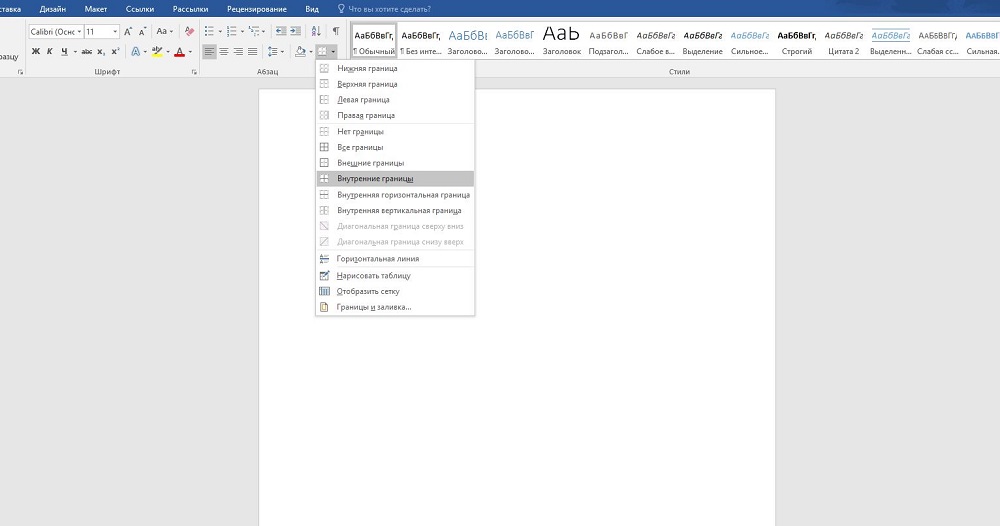
ಶುಭ ಅಪರಾಹ್ನ.
ಇಂದಿನ ಸಣ್ಣ ಪಾಠದಲ್ಲಿ ನೀವು ವರ್ಡ್ನಲ್ಲಿ ಸಾಲನ್ನು ಹೇಗೆ ಮಾಡಬಹುದು ಎಂಬುದನ್ನು ತೋರಿಸಲು ನಾನು ಬಯಸುತ್ತೇನೆ. ಸಾಮಾನ್ಯವಾಗಿ, ಇದು ಸಾಕಷ್ಟು ಸಾಮಾನ್ಯ ಪ್ರಶ್ನೆಯಾಗಿದೆ, ಇದು ಉತ್ತರಿಸಲು ಕಷ್ಟ, ಏಕೆಂದರೆ. ನೀವು ಯಾವ ಸಾಲಿನ ಬಗ್ಗೆ ಮಾತನಾಡುತ್ತಿದ್ದೀರಿ ಎಂಬುದು ಸ್ಪಷ್ಟವಾಗಿಲ್ಲ. ಅದಕ್ಕಾಗಿಯೇ, ನಾನು ವಿಭಿನ್ನ ಸಾಲುಗಳನ್ನು ರಚಿಸಲು 4 ಮಾರ್ಗಗಳನ್ನು ವಿಶ್ಲೇಷಿಸಲು ಬಯಸುತ್ತೇನೆ.
ಆದ್ದರಿಂದ, ಪ್ರಾರಂಭಿಸೋಣ ...
1 ಮಾರ್ಗ
ನೀವು ಕೆಲವು ಪಠ್ಯವನ್ನು ಬರೆದಿದ್ದೀರಿ ಮತ್ತು ಅದರ ಅಡಿಯಲ್ಲಿ ನೀವು ಸರಳ ರೇಖೆಯನ್ನು ಸೆಳೆಯಬೇಕು ಎಂದು ಹೇಳೋಣ, ಅಂದರೆ. ಒತ್ತು ನೀಡುತ್ತವೆ. ಇದಕ್ಕಾಗಿ ವರ್ಡ್ ವಿಶೇಷ ಅಂಡರ್ಲೈನ್ ಟೂಲ್ ಅನ್ನು ಹೊಂದಿದೆ. ಮೊದಲು ಬಯಸಿದ ಅಕ್ಷರಗಳನ್ನು ಆಯ್ಕೆಮಾಡಿ, ನಂತರ ಟೂಲ್ಬಾರ್ನಲ್ಲಿ "H" ಅಕ್ಷರದೊಂದಿಗೆ ಐಕಾನ್ ಆಯ್ಕೆಮಾಡಿ. ಕೆಳಗಿನ ಸ್ಕ್ರೀನ್ಶಾಟ್ ನೋಡಿ.
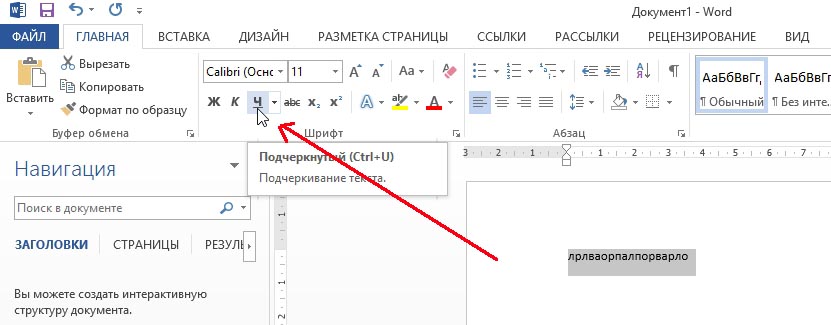
2 ದಾರಿ
ಕೀಬೋರ್ಡ್ನಲ್ಲಿ ವಿಶೇಷ ಬಟನ್ ಇದೆ - "ಡ್ಯಾಶ್". ಆದ್ದರಿಂದ, ನೀವು "Cntrl" ಗುಂಡಿಯನ್ನು ಹಿಡಿದಿಟ್ಟುಕೊಂಡು ನಂತರ "-" ಮೇಲೆ ಕ್ಲಿಕ್ ಮಾಡಿದರೆ - ಅಂಡರ್ಲೈನ್ನಂತೆ Word ನಲ್ಲಿ ಸಣ್ಣ ನೇರ ರೇಖೆಯು ಕಾಣಿಸಿಕೊಳ್ಳುತ್ತದೆ. ನೀವು ಕಾರ್ಯಾಚರಣೆಯನ್ನು ಹಲವಾರು ಬಾರಿ ಪುನರಾವರ್ತಿಸಿದರೆ - ಇಡೀ ಪುಟಕ್ಕೆ ಸಾಲಿನ ಉದ್ದವನ್ನು ಪಡೆಯಬಹುದು. ಕೆಳಗಿನ ಚಿತ್ರವನ್ನು ನೋಡಿ.

ಚಿತ್ರವು ಗುಂಡಿಗಳನ್ನು ಬಳಸಿ ರಚಿಸಲಾದ ರೇಖೆಯನ್ನು ತೋರಿಸುತ್ತದೆ: "Cntrl" ಮತ್ತು "-".
3 ದಾರಿ
ಹಾಳೆಯಲ್ಲಿ ಎಲ್ಲಿಯಾದರೂ ಸರಳ ರೇಖೆಯನ್ನು (ಮತ್ತು ಒಂದಕ್ಕಿಂತ ಹೆಚ್ಚು) ಸೆಳೆಯಲು ನೀವು ಬಯಸುವ ಸಂದರ್ಭಗಳಲ್ಲಿ ಈ ವಿಧಾನವು ಉಪಯುಕ್ತವಾಗಿದೆ: ಲಂಬವಾಗಿ, ಅಡ್ಡಲಾಗಿ, ಅಡ್ಡಲಾಗಿ, ಓರೆಯಾಗಿ, ಇತ್ಯಾದಿ. ಇದನ್ನು ಮಾಡಲು, "ಇನ್ಸರ್ಟ್" ನಲ್ಲಿನ ಮೆನುಗೆ ಹೋಗಿ. ವಿಭಾಗ ಮತ್ತು "ಆಕಾರಗಳು" ಇನ್ಸರ್ಟ್ ಕಾರ್ಯವನ್ನು ಆಯ್ಕೆಮಾಡಿ. ಮುಂದೆ, ಸರಳ ರೇಖೆಯೊಂದಿಗೆ ಐಕಾನ್ ಅನ್ನು ಕ್ಲಿಕ್ ಮಾಡಿ ಮತ್ತು ಅದನ್ನು ಸರಿಯಾದ ಸ್ಥಳದಲ್ಲಿ ಅಂಟಿಸಿ, ಎರಡು ಅಂಕಗಳನ್ನು ಹೊಂದಿಸಿ: ಪ್ರಾರಂಭ ಮತ್ತು ಅಂತ್ಯ.
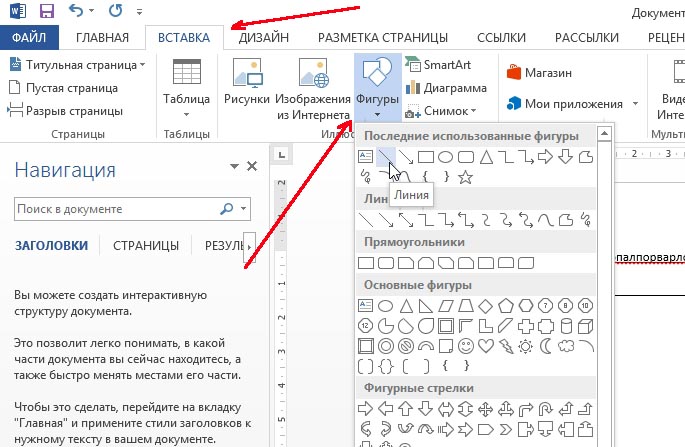
4 ದಾರಿ
ಸಾಲುಗಳನ್ನು ರಚಿಸಲು ಬಳಸಬಹುದಾದ ಮುಖ್ಯ ಮೆನುವಿನಲ್ಲಿ ಮತ್ತೊಂದು ವಿಶೇಷ ಬಟನ್ ಇದೆ. ಇದನ್ನು ಮಾಡಲು, ನಿಮಗೆ ಅಗತ್ಯವಿರುವ ಸಾಲಿನಲ್ಲಿ ಕರ್ಸರ್ ಅನ್ನು ಇರಿಸಿ, ತದನಂತರ "ಬಾರ್ಡರ್ಸ್" ಪ್ಯಾನೆಲ್ನಲ್ಲಿ ("ಹೋಮ್" ವಿಭಾಗದಲ್ಲಿದೆ) ಬಟನ್ ಅನ್ನು ಆಯ್ಕೆ ಮಾಡಿ. ಮುಂದೆ, ನೀವು ಬಯಸಿದ ಸಾಲಿನಲ್ಲಿ ಹಾಳೆಯ ಸಂಪೂರ್ಣ ಅಗಲದಲ್ಲಿ ನೇರ ರೇಖೆಯನ್ನು ಹೊಂದಿರಬೇಕು.
